Cum să extrageți audio din video: 7 abordări diferite
Ați întâlnit vreodată un sunet care v-a atras atenția și ați vrut să îl utilizați? Dar te oprește să-l folosești pentru că a fost atașat la un videoclip? Căutați o modalitate potrivită de a extrage sunetul din videoclip?
Această postare vă va ghida prin 7 moduri convenabile de a extrage audio din video folosind Mac, Windows și dispozitive mobile. Acum, puteți extrage rapid orice sunet doriți fără a vă ocupa de videoclipul însoțitor. Deci, să începem!
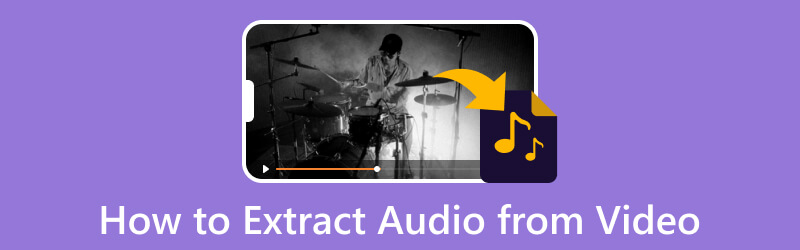
CONȚINUTUL PAGINII
Partea 1. De ce trebuie să extrageți sunetul
Uneori, trebuie să cheltuiți bani pentru a descărca muzică sau pentru a găsi audio încorporat în videoclip online. Cu asta, ar trebui să extrageți sunetul din videoclip, mai ales dacă doriți să ascultați muzica fără a viziona întregul videoclip. Puteți avea o copie a sunetului prin procesul de extragere fără a fi nevoie să redați videoclipul.
Partea 2. Cum să extrageți sunetul din video pe Windows/Mac
1. Vidmore Video Converter
Vidmore Video Converter este plin cu numeroase funcții încorporate și instrumente de editare. Are o temă gata făcută, creatori de colaje, o secțiune plină de instrumente suplimentare și un convertor. Acest program poate gestiona fișiere video și audio de pe diferite canale. Vă puteți baza pe acest program pentru a descărca fișiere audio dintr-un videoclip și pentru a extrage audio dintr-un videoclip. Acceptă mai multe formate video și fișiere, permițând utilizatorilor să extragă audio din videoclip.
Mai jos sunt pașii despre cum să extrageți sunetul din video folosind Vidmore Video Converter:
Pasul 1. Descărcați și instalați Vidmore Video Converter
În primul rând, descărcați și instalați programul de pe site pentru acces complet. Odată ce procesul de instalare este finalizat, lansați programul pentru a începe.
Pasul 2. Adăugați fișierul video
Sunteți imediat direcționat către Convertor fila când deschideți programul. După cum puteți vedea, există un buton unde puteți adăuga fișierele video. Apasă pe (+) pentru a deschide folderul computerului și alegeți fișierul video pe care doriți să extrageți sunetul. După aceea, fișierul video va fi adăugat la secțiunea convertor.
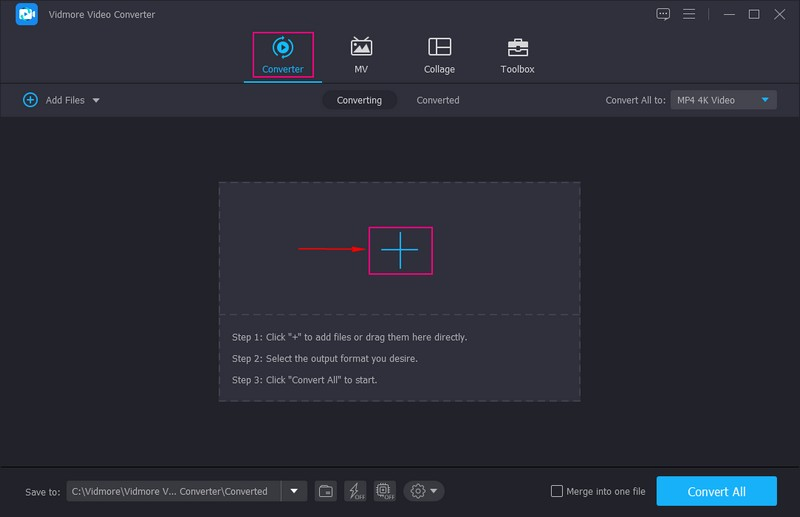
Pasul 3. Alegeți Format audio
În colțul din dreapta, apăsați pe Format meniul derulant și alegeți un format de ieșire audio pentru a extrage sunetul din videoclip.
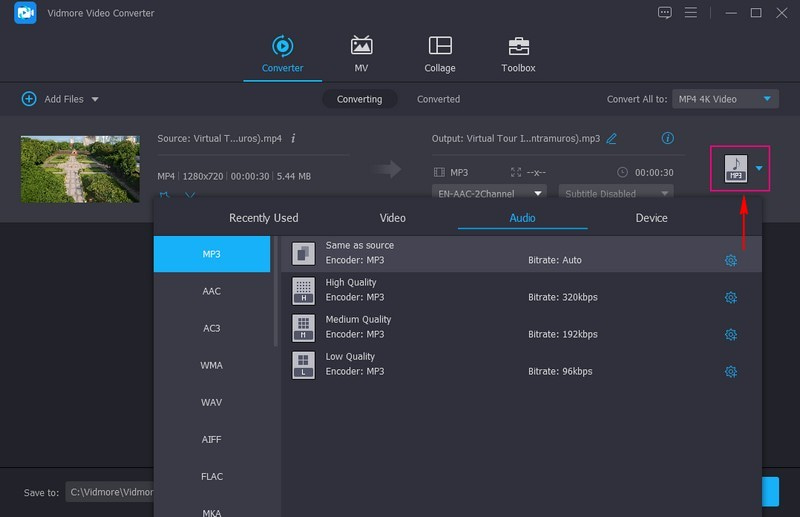
Pasul 4. Extrageți audio din videoclip
După ce ați selectat un format audio, mergeți la Salvează ca și alegeți o destinație în care doriți să salvați fișierul. Înainte de conversie, puteți edita audio și puteți seta efecte audio de ieșire. Odată stabilit, loviți Conversia tuturor butonul pentru a extrage sunetul din videoclip. Sunetul extras va păstra calitatea originală a sunetului.
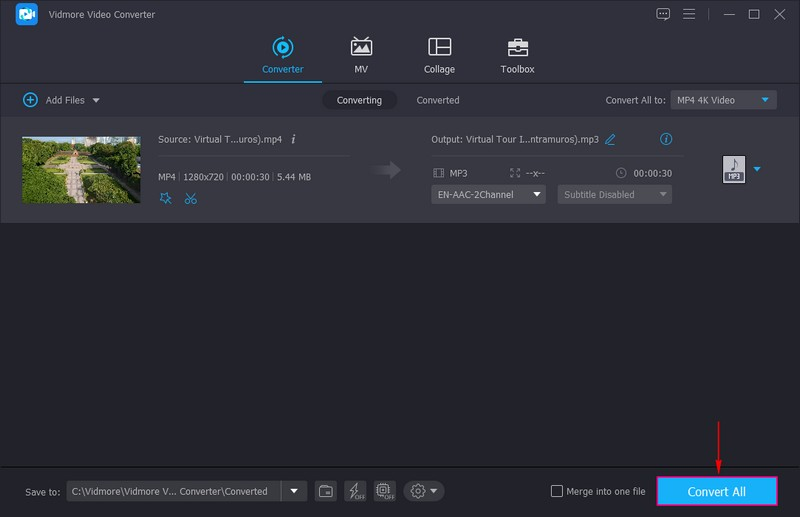
2. FFmpeg
FFmpeg este un program open-source care poate extrage audio din video, permițând utilizatorilor să manipuleze și să transmită în flux fișiere audio și video. Acest program acceptă o varietate de codecuri sau formate, fie noi sau vechi, și oferă instrumente precum tăierea, îmbinarea și transmiterea în flux. Poate fi folosit ca player media, instrument de analiză a fluxurilor, server media de streaming și comenzi de scriere pentru a controla media.
Mai jos sunt pașii despre modul în care FFmpeg extrage sunetul din videoclip:
Pasul 1. Descărcați și instalați FFmpeg de pe site-ul oficial. După aceea, continuați să-l lansați.
Pasul 2. Aplicați ffprobe pentru a examina formatul audio original al fișierului. Apoi, înlocuiți video-ul meu.mp4 în comanda cu numele fișierului video. Când obțineți formatul audio original, extrageți sunetul prin re-codificarea fișierului video.
Pasul 3. Întoarcere video-ul meu.mp4 în linia de comandă, urmată de numele fișierului video și audio.ogg cu numele ales de tine. După aceea, veți primi un flux audio izolat.
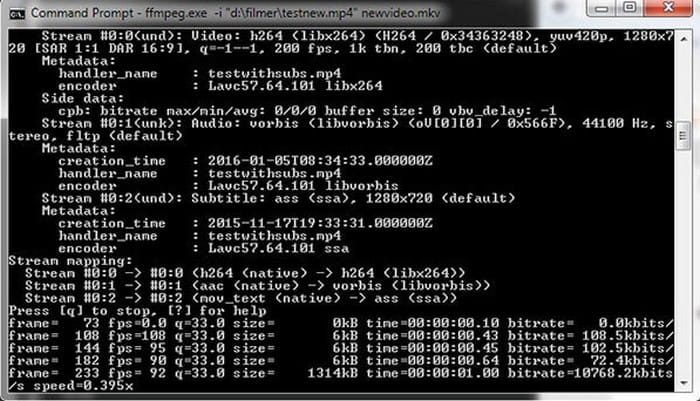
3. Tupeul
Audacity este un editor audio open source care le permite utilizatorilor să elimine zgomotul din fișierele audio, să extragă și să combine clipuri. În plus, utilizatorii sunt liberi să adauge efecte speciale la fișierele lor audio pentru o ieșire audio de calitate profesională. Prin urmare, este un program excelent pentru extragerea audio din fișiere video.
Pentru a afla cum extrage Audacity audio din video, treceți la pașii.
Pasul 1. Mai întâi, descărcați și instalați programul pe dispozitivul dvs. desktop de pe site-ul oficial. Când ați terminat, continuați să-l lansați.
Pasul 2. Când se deschide programul, mergeți la bara de meniu de sus, faceți clic pe Fişier opțiunea și apoi Deschis pentru a accesa fișierul video. După aceea, faceți clic pe Fişier din nou opțiunea și selectați Export opțiune. Alege din Exportați ca MP3 sau WAV format în funcție de preferințele dvs.
Pasul 3. După ce ați terminat, salvați fișierul audio și apăsați butonul salva buton.

4. VLC
VideoLAN Client este un player multimedia gratuit, open-source, multiplatformă, care redă mai multe fișiere multimedia și protocoale de streaming. Le permite utilizatorilor să scoată audio din fișierele video și să-l reda în diferite formate, fără a-și face griji cu privire la reclame și spyware. Acest program facilitează pentru utilizatori să ajusteze și să extragă sunetul din diferite fișiere video.
Pentru a afla cum extrage audio VLC, bazați-vă pe pașii de mai jos:
Pasul 1. Descărcați și instalați programul pe dispozitivul dvs. Mac. După instalare, selectați funcția pe care doriți să o accesați și continuați să deschideți programul.
Pasul 2. Mergeți la Mass-media opțiunea din bara de meniu de sus și selectați Conversie / Salvare opțiunea din lista aplicată. Alternativ, apăsați CTRL + R de la tastatură pentru a porni funcția. Odată ce videoclipul este adăugat, faceți clic pe Conversie / Salvare din nou opțiunea.
Pasul 3. Acum, selectați Audio-MP3 opțiunea și alegeți unde să salvați fișierul audio. Denumiți fișierul audio, schimbați .MP4 în MP3 și salvați-l. Apoi, apasă pe start butonul, iar programul va extrage audio dintr-un videoclip MP4 și îl va salva în calea desemnată.
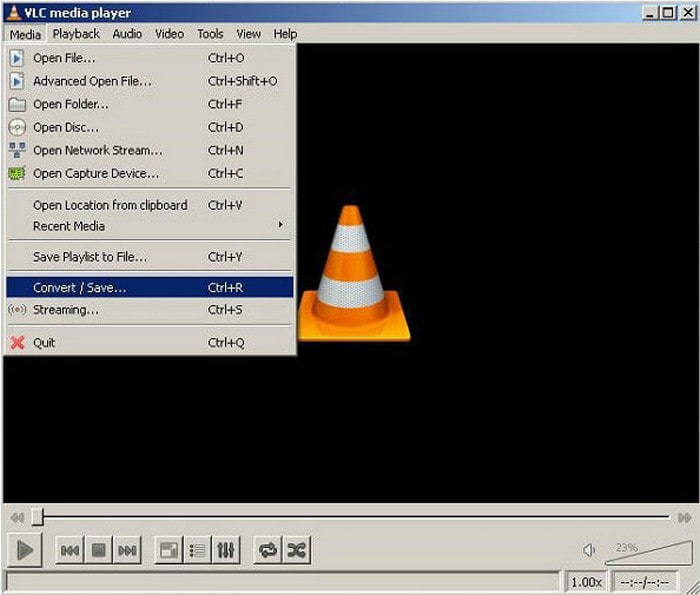
5. 123Aplicații
Dacă preferați să extrageți audio din video fără a instala o aplicație, vă puteți baza pe 123Apps - Audio Extractor. Este o aplicație gratuită care acceptă 300 de tipuri de fișiere, inclusiv MP3, M4A, WAV, OGG, FLAC, AMR, MP2 și multe altele. De asemenea, permite utilizatorilor să modifice calitatea, să aplice feedback și frecvență inversă sau să elimine zgomotul din clipurile audio. Acest instrument bazat pe web funcționează ca un extractor audio care finalizează munca online.
Bazați-vă pe pașii pentru a învăța cum să extrageți audio din video online folosind 123Apps:
Pasul 1. Vizitați site-ul oficial al 123APPS - Audio Extractor utilizând browserul dvs.
Pasul 2. Apasă pe Deschideți fișierele butonul pentru a deschide automat folderul desktop, apoi alegeți videoclipul pe care doriți să extrageți sunetul. Odată ce fișierul dvs. video este adăugat, selectați fișierul în fereastra în care aveți nevoie de extrasul audio. Rețineți că fișierul maxim acceptat de acest convertor este de 1048 MB.
Pasul 3. În timp ce extragerea sunetului este procesată, alegeți formatul de fișier de ieșire audio pe care doriți să îl convertiți. Formatele audio disponibile sunt MP3, WAV, Ton de apel iPhone, M4A, FLAC, OGG, și altele.
Pasul 4. După ce ați terminat, faceți clic pe Convertit butonul și așteptați până la finalizarea procedurii de extracție. Odată extras, treceți la Descarca formatul final de ieșire.
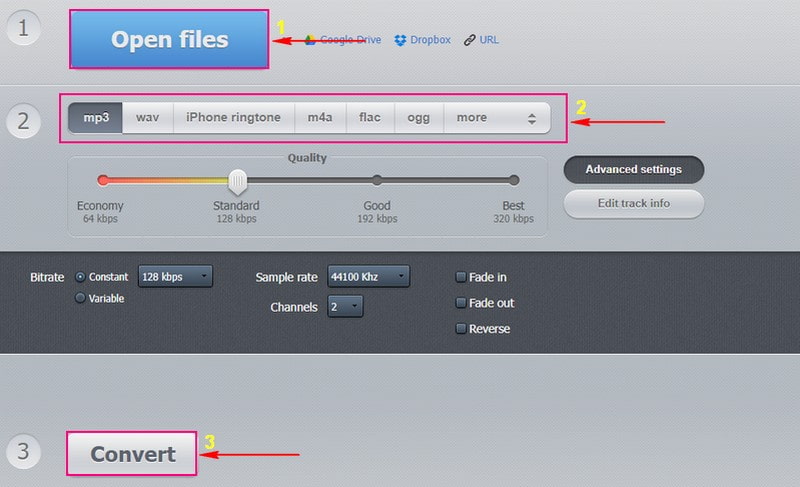
Partea 2. Aplicație pentru extragerea audio din video pe iPhone/Android
1. Convertor MP3 - Extractor audio
MP3 Converter - Audio Extractor este o aplicație gratuită accesibilă pentru dispozitivele iOS. Această aplicație este rapid de utilizat și acceptă diverse formate video și audio. În plus, are limitări de timp nelimitate și nu există anunțuri. În plus, această aplicație poate ajuta utilizatorii să extragă audio din orice videoclip direct de pe telefon.
Respectați pașii de mai jos pentru a afla cum să extrageți sunetul de pe iPhone video folosind MP3 Converter - Audio Extractor:
Pasul 1. Descărcați și instalați aplicația folosind dispozitivul mobil. După procesul de instalare, deschideți aplicația mobilă pentru a începe procesul.
Pasul 2. Apasă pe (+) din centrul de jos al interfeței. Apoi, faceți clic pe Import opțiunea și localizați videoclipul pe care doriți să îl încărcați. Odată găsit, apăsați Adăuga butonul din colțul din dreapta jos al ecranului. După aceea, faceți clic pe videoclipul de pe ecranul următor și alegeți Convertit, urmat de MP3, prin apăsarea modului implicit.
Pasul 3. Dacă doriți ca format de ieșire audio M4A, faceți clic Mod avansatși alegeți formatul de ieșire audio din listă. Puteți modifica și celelalte setări, cum ar fi Eșantion audio, Interval de ieșire, și altele. Odată terminat, apăsați pe Convertor media pentru a accesa fișierul audio convertit. Puteți reda audio imediat. De asemenea, puteți alege Deschide în opțiune dacă doriți să o salvați, să o stocați sau să o trimiteți către alte platforme.
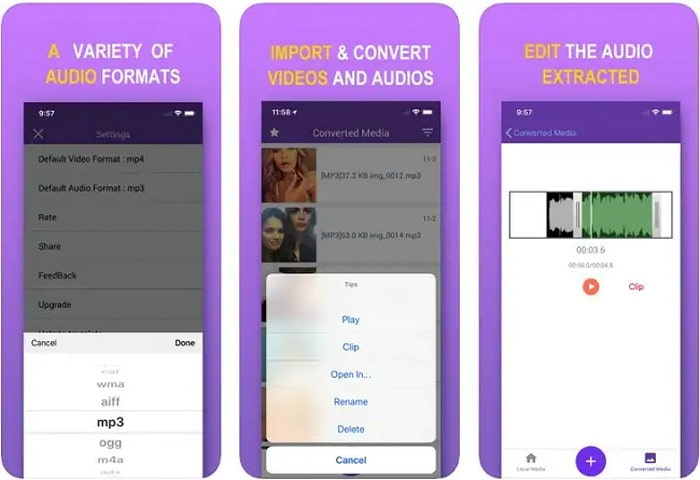
2. Capcut
Dacă preferați să extrageți audio din videoclipurile existente pe Android, cea mai bună aplicație pe care o puteți accesa este Capcut. Această aplicație permite utilizatorilor să creeze un nou proiect video pentru a edita și îmbunătăți rezultatul. Este o aplicație gratuită cu numeroase funcții necesare pentru editarea video. În plus, ajută utilizatorii să extragă sunetul din video cu un clic pe un buton. Cu toate acestea, nu poate exporta sunetul extras ca un fișier diferit.
Pentru a stăpâni cum să extrageți sunetul din video Android utilizând Capcut, continuați pașii de mai jos:
Pasul 1. Deschideți aplicația pe dispozitivul dvs. mobil. Odată deschis, apăsați Proiect nou, și importați filmarea în cronologia.
Pasul 2. Lovit Adăugați sunet, Extras, apoi alegeți videoclipul din care doriți să extrageți audio; apoi, selectați Importați doar sunet. Aplicația va extrage automat audio din videoclip și din pista audio în fracțiuni de secunde.
Pasul 3. Odată stabilit, faceți clic pe Export butonul pentru a salva rezultatul pe dispozitivul mobil.
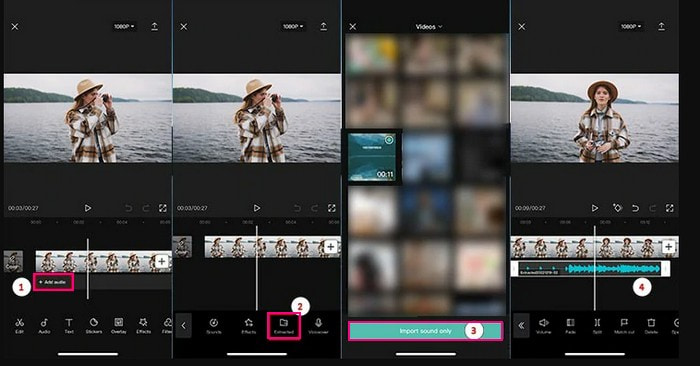
Partea 3. Întrebări frecvente despre extragerea audio din video
Cum să extrageți audio dintr-un format de fișier MP4 fără a pierde calitatea?
Vidmore Video Converter poate extrage sunetul din videoclip fără pierderi de calitate. Formatul audio va rămâne rata de biți audio originală, codecul și multe altele, astfel încât nu există pierderi de date.
Puteți extrage audio dintr-un fișier MKV?
Puteți extrage audio dintr-un fișier MKV folosind Vidmore Video Converter, deoarece unul dintre fișierele video acceptate este MKV.
Cum pot extrage în serie audio din fișierele MKV?
Dacă doriți să extrageți audio în serie din fișierele MKV, cea mai bună aplicație pe care o puteți utiliza este Vidmore Video Converter. Vă permite să adăugați și să selectați mai multe fișiere MKV simultan și să selectați un format audio pentru fiecare fișier separat. După aceea, procedați la conversie pentru a începe să convertiți MKV în fișiere audio în vrac.
Concluzie
Toate abordările menționate mai sus sunt excelente în felul lor. Acest post te-a învățat cum se extrage sunetul din video folosind diferite dispozitive. Dar luați în considerare utilizarea Vidmore Video Converter, care vă poate ajuta să extrageți audio din video rapid și fără probleme. Acceptă numeroase formate video și audio, așa că nu trebuie să vă faceți griji dacă formatul dvs. de fișier este acceptat.



